3Dプリンターの冷却(レイヤー)ファンが機能していません!解決しよう!
3Dプリンターを所有していて、少なくとも1回使用したことがある場合は、レイヤーファンの重要性をご存知でしょう。この小さなコンポーネントを適切に構成すると、印刷の結果が左右されます。言うまでもなく、必要なときに使用できるように作業層ファンを用意する必要があります。
現在レイヤーファンに問題がある場合は、適切な場所に来ています。この問題の原因となる最も一般的な原因を段階的に説明し、簡単に解決します。では、なぜレイヤーが3Dプリンターで機能しないのですか?
3Dプリンターのレイヤーファンは、スライサーの印刷パラメーター、マシン構成、ハードウェアの問題、またはフィラメントなどの外部オブジェクトがファンをブロックしているために機能していない可能性があります。移動します。 これは、レイヤーファンに関連するすべての設定がスライサー内で有効になっていることを確認することで解決できます。
冷却ファンが機能しない理由

上で述べたように、レイヤーファンが機能しない原因となる理由はいくつかあります。いつものように、この問題を解決するための努力を最小限に抑えるために、最初に最も可能性が高く、修正が容易な原因を調べ、後の段階で最も困難なままにしておきます。始めましょう!
スライサーの設定が原因で冷却ファンが機能しない
場合によっては、問題はクーラーファン自体ではなく、スライサーで設定されたパラメーターにあります。スライサーの最も重要な機能の1つは、ファンの回転速度です。このパラメータを使用すると、特定のレイヤーでファンをオフにしたり、プリントの特定の高さでファンをオンにしたりできます。
続行する前に、スライサーにレイヤーファンを有効/無効にしてオン/オフにするオプションがあるかどうかを確認してください(「冷却を許可する」または「冷却ファンを有効にする」に似ています)。 TPUなどの一部の材料は、冷却する必要がありません(有害な場合もあります)。このオプションを使用すると、冷却が必要なフィラメント(PLAなど)を使用するときに、この機能をすばやく無効にしてから再度有効にします。ファンをオフにする必要がある熱可塑性プラスチックでオブジェクトを印刷し、元に戻すのを忘れた場合がよくあります!
それでもファンが機能しない場合は、スライスパラメータを確認しましょう。
基本的な冷却パラメータは次のとおりです。
高さでいっぱいのファン
これにより、ファンが最大速度に到達するようにするオブジェクトの高さを設定できます。下のレイヤーの印刷中、レイヤーファンは最初のレイヤーの0から開始して低速で動作します。 z軸が上昇すると、スライサーはレイヤーファンに、設定された高さで100%に達するまで、直線的な比率で速度を上げるように命令します。最初のレイヤーでファンがオフになっている場合は、そのレイヤーが終了するのを待って、後でオンになることを確認します。
最も一般的なファンのもう1つの特徴は、回転を開始するために最小電圧が必要なため、速度がこの最小電圧より低く設定されているレイヤーではまったく回転しない可能性があることです。制御盤はPWM(パルス幅変調)を使用してファンが受け取る電圧を変化させますが、実際の回転速度に関する情報は受け取りません。このように、ファンが移動する信号を受信していることがプリンタの画面に表示されますが、ファンは静止したままです。
この問題を解消するために、「ファンフルアットハイト」に低い高さを設定して、電圧をより大きな量に分割することができます。推奨値は0.4mmで、これにより最初の層での良好な接着が保証されます。
通常/最大ファン速度
これらの設定はいずれも0にしないでください。そうしないと、ファンが機能しなくなります。通常の速度を80%に、最大速度を100%に設定します。
通常/最大ファン速度のしきい値
このパラメーターを使用して、ファンが最大速度から通常の速度に切り替わるレイヤー時間を定義できます。値が正しい範囲(5〜30秒)にあることを確認してください。
ファンの動作を簡単にテストするには、冷却を有効にして「高さでファンがいっぱい」を0に設定して印刷します。印刷を開始するとファンがオンになります。
Gコードが原因で冷却ファンが機能しない
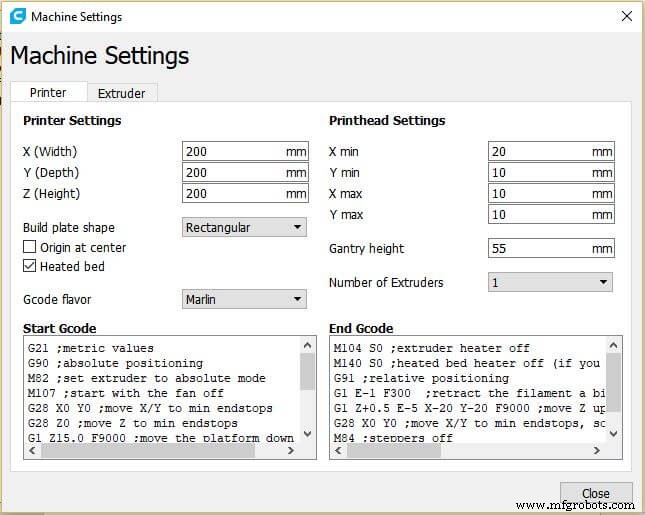
3DプリントのGコードとは何ですか?
Gコードは、数値制御(CNC)に使用されるプログラミング言語です。その使用は、フライス盤、旋盤、3Dプリンターなどの工作機械で広く普及しています。
これは、マシンに何をすべきか、そしてそれをどのように行うかを「指示」するコード行で構成されています。各行は、変位、速度、軌道などを示す指示です。 3Dプリンターでは、ファンの温度変化や電圧変動についての説明もあります。
3Dプリンターを使用するためにこのコードの構文を知る必要はありませんが(スライサーソフトウェアがそれを処理します)、プリンターが実行したい注文を受け取っていることを確認するためのいくつかのコマンドを知っていると便利です。
Gコードの考えられる原因
レイヤーファンをオンにするために3D印刷で使用されるコマンドは、 M106です。 。オフにするには、 M107を使用します 。コードがメイン押出機に適用されていることを確認します(通常、番号0で識別されます)。スライサーで任意のモデルを開き、通常の設定を使用してスライスします。次に、生成されたGコードファイルを保存し、任意のテキストエディター(メモ帳やメモ帳++など)で開きます。コマンド「M106」のコードを検索します。コードの構文は次のようになります:
- 「M106」はファンをオンにします。
- 「P0」は、ファンが押出機0に関連付けられていることを示します。デフォルトでは、ファンはメインの押出機です。押出機が1つしか取り付けられていない場合は、この値がコントロールボードに設定されている値に対応していることを確認し、必要に応じて変更します。 2つの押出機を使用している場合は、配線が正しい位置にあることを確認してください。
- 「S255」は、ファンに送信されるPWMパルスの幅を制御します。 0はオフで、255は100%の速度です。一部のファンは回転を開始するために最小値が必要であることを忘れないでください。障害が見つかるまで、すべてのテストでこの値を255に設定します。
スライサーのマシン構成でも、そのファンがP0または「ファン0」として参照されていることを確認してください。この問題は、スライサーでファンがP1またはファン1と呼ばれていることが原因で発生することも珍しくありません。 Ultimaker’s Curaでは、次の場所にアクセスしてこれを確認できます:
ハードウェアの問題が原因で冷却ファンが機能しない
それでもレイヤーファンに問題が見つからない場合は、ハードウェアを確認してください。レイヤーファンが正しく機能しない原因となる可能性のある最も一般的な問題を見ていきましょう!
冷却ファンが壊れています
ファンが電圧ピークによって過負荷になっている可能性があります。または、ファンが耐用年数を使い果たしただけです。唯一の解決策は、新しいものと交換することです。ファンの動作電圧が制御ボードから供給される電圧と同じであることを確認します。また、ボードがサポートする消費電流を超えないように注意してください。これらの値が正しくない場合は、新しいファンを焼き尽くしたり、制御盤を破壊したりする可能性があります。
制御盤が必要な電流/電圧を供給していません
これは、3Dプリンターの電子機器の故障が原因である可能性があります。これは、マルチメータを使用するか、レイヤファンジャックに別のファン(正しく動作することがわかっている)を配置することで確認できます。レイヤーファンが壊れていることを確認したい場合は、次のビデオをご覧ください!
コンピュータファンと呼ばれていますが、同じ原則が現在の問題にも当てはまります!
接続ピンが緩んでいるか、接触していない
同じメーカーで製造されていない場合、コントロールボードと接続タブが異なる可能性があるため、これは非常によくある間違いです。ファンプラグをボードにしっかりと差し込むものと交換してみてください。
ファンケーブルが切断されています
ファンケーブルは少量の電流を流すため、銅線はごくわずかです。プリンターの動きで、これらをカットすることができます。切断されたワイヤーが見つからない場合は、この問題を確認するためにマルチメーターが必要になります。
ファンプレートの溶接に欠陥があります
はんだ付けが正しく行われなかった場合、接続に失敗する可能性があります。ファンプレートの溶接を確認してください。プレートにアクセスするには、ファンの背面にあるラベルをはがします。はんだの欠陥、ワイヤーの緩み、または余分なスズを探します。スズではんだ付けする方法を知っていれば、この問題の修正は非常に簡単です。
冷却ファンが動かなくなった
時々、小さな粒子がファンの中に詰まります。ヘアスプレーを使用してベッドの接着力を向上させる場合は、ファンのパドルを含むあらゆる場所に付着するため、スプレーする前にファンを覆ってください。
マルチメーターで冷却ファンの配線を確認する
3Dプリンターの配線を確認するために、マルチメーターの2つの機能を使用します。
- 導通チェック
- 張力(電圧)測定
ケーブルの状態の確認:開始する前に、マルチメータからの黒いリード線がCOMジャックに挿入され、赤いリード線がVΩジャックに挿入されていることを確認します。
マルチメータのセレクタホイールを回して、Continuityを選択します。回路の電源を切った状態で、テスト対象のケーブルの両端にテストリードを配置します。ケーブルの状態が良好な場合、マルチメータはビープ音を鳴らします。ビープ音が聞こえない場合は、ケーブルがどこかで切断されているため、交換する必要があります。電源から制御盤までのすべての配線を確認してください。
また、コネクタとファンボード間の導通を確認してください。すべての端末に対してこの手順を繰り返します。それらのいずれかが切断されると、ファンは機能しなくなります。
また、制御ボードがピンに必要な電圧を供給していることを確認することもできます。これを行うには、マルチメータのセレクターホイールを直流用の「20V」の位置に回します。 GNDとして識別されるピンに黒いテストリードを配置します。赤いテストリードをボードのプラスピンに接続します。マルチメータディスプレイには、12V(またはファンの動作電圧)が表示されます。このテストは、プリンタの電源を入れた状態で、レイヤファンが動作しているはずのときに行うことを忘れないでください。
3Dプリントに推奨される冷却ファンの設定
レイヤーファンの問題を(おそらく)修正したので、さらに一歩進んで、各タイプの熱可塑性プラスチックの設定を最適化します。次の材料には、次の冷却値を設定することをお勧めします:
PLA用レイヤーファン:
- 冷却が有効:はい
- 層ファン速度:100%(接着性を向上させるための最初の層を除く)
ABS:
- 冷却が有効:推奨されません。冷却すると、反りやひび割れが発生する可能性があります。
- レイヤーファンの速度:厳密に必要な場合は40%未満(ブリッジまたはオーバーハングの印刷用)
PETG:
- 冷却が有効:推奨されません。
- レイヤーファンの速度:30%(レイヤーの接着が悪くなる可能性があります。その場合は、冷却を無効にしてみてください)
TPU:
- 冷却が有効:いいえ
- レイヤーファンの速度:0%(遅い印刷速度を使用すると、レイヤーに十分な冷却時間が与えられます)
さまざまなファンが多かれ少なかれ吹く力を持っている可能性があるため、これらの値を自由に増減してください。
結論
今では、完全に機能するファンがあなたの管理下にあることを願っています。それでも問題が解決しない場合は、コメントを残してください。問題の解決をお手伝いします。新しいことを学び、この記事を最新の状態に保つ絶好の機会です!
推奨製品のセクションを確認してください

当て推量を排除し、どのプリンター、フィラメント、またはアップグレードを取得するかを調査する時間を短縮できる推奨製品セクションを作成しました。これは非常に困難な作業であり、一般的に多くの混乱を招くことがわかっているためです。 。
初心者から中級者、さらには専門家にも適していると思われる3Dプリンターをほんの一握り選択しました。これにより、決定が容易になります。フィラメントとリストされているアップグレードはすべて、私たちによってテストされ、慎重に選択されました。 、したがって、どちらを選択しても意図したとおりに機能することがわかります。
3Dプリント



